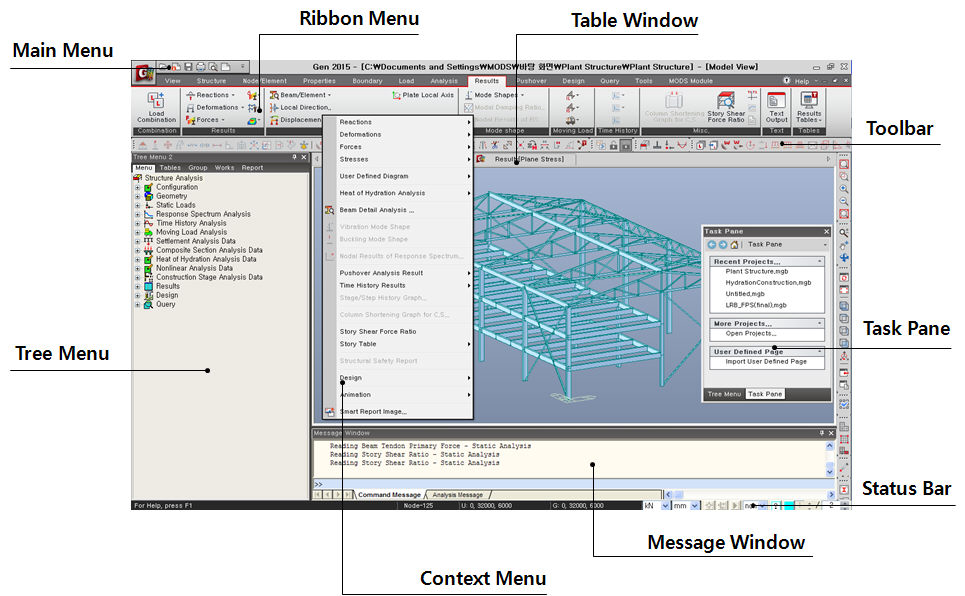Framework
▒ 개요
|
|
▒ 화면구성
|
|
▒ 상세설명
다양한 GUI 기능을 이용하여 모델링, 후처리 작업 등을 수행하는 작업 윈도우입니다. 모델 윈도우는 동시에 여러 개의 윈도우를 화면에 나타낼 수 있으며, 각 윈도우는 독립적으로 운용되기 때문에 각각 다른 사용자 좌표계를 부여하여 모델링 작업이 가능합니다. 또한, 각 윈도우는 동일 데이터베이스로부터 자료를 제공받기 때문에 한 윈도우에서 작업한 내용이 다른 윈도우로 동시에 반영됩니다. 프로그램을 실행하면 Start Page(초기화면)가 MIDAS 홈페이지(www.midasUser.com)로 연결됩니다. 운용에 필요한 모든 기능의 지시명령어와 단축키를 내장하고 있습니다. 모델의 입력에서부터 해석, 설계에 이르는 일련의 과정을 계층구조로 체계화하여 숙련자 뿐만 아니라 초보자도 오류없이 효과적인 작업을 수행할 수 있도록 필요한 절차를 안내하고 각종 관련 대화상자를 호출합니다. 사용빈도가 높은 기능을 신속하게 호출할 수 있도록 각 기능별로 축약 형상화한 Icon Menu를 제공합니다. 특히 유사목적의 Icon들을 탭(Tab)별로 그룹화하여 제공하므로 원하는 Icon Menu를 쉽게 찾아서 사용할 수 있습니다. 해석종류 별로 작업 순서 및 필수 입력 사항, 선택적 입력 사항 등을 Tree상에 표시함으로써 간단히 해석 데이터를 작성하는 기능입니다. Task Pane은 고급해석기능에 대한 작업 순서와 입력사항에 대한 설명을 첨부하여 사용자들이 보다 쉽게 작업을 수행할 수 있도록 구성되어 있습니다. Model Window 또는 Works Tree에서 간단히 마우스 오른쪽 버튼을 클릭하면 사용자의 작업 상황, 선택 대상, 클릭 위치에 따라 관련된 기능이나 자주 사용될 수 있는 기능을 자동으로 발췌하여 제공하는 메뉴 시스템입니다. 각종 입력 데이터와 해석 결과를 MS-Excel과 유사한 Spread Sheet 형식으로 테이블화한 윈도우입니다.Table Window에서는 다양한 종류의 데이터 편집, 추가 입력과 검색 및 정리 기능은 물론이고 자체적인 그래프 작성 기능까지 제공되며, MS-Excel을 포함한 상용 데이터베이스 프로그램과의 데이터 호환이 가능합니다. 모델링 및 해석 과정에서 유용한 각종 정보와 경고 또는 오류 메시지 등이 출력됩니다. 작업의 효율을 높이기 위하여 각종 좌표계 관련사항과 단위계 변경기능, Select Filtering 기능, 요소 스냅상태 조정기능 등을 제공합니다.  < Status Bar > Coordinate : 현재 Model Window 위치하고 있는 마우스의 위치를 좌표값으로 나타내는 기능 Unit Change : 단위계를 지정하거나 현재 설정되어 있는 단위계를 변경할 때 사용하는 기능 Zoom Fix for Stage : 시공단계 해석시 Model View에서 보이는 형상을 Full모델에 대하여 고정시킨 상태에서 각 시공단계별 모델을 활성화시키는 기능 Active Fix : Model View를 활성화 된 요소에 고정시킨 상태에서 각 시공단계별 결과를 볼 수 있는 기능. Active Fix기능은 시공단계 해석완료 후에 활성화 된다. Select Filter : 선형요소에 대하여 Graphic Selection 기능을 수행할 경우에 Giobal 좌표축과 일치하는 성분만을 선택하는 기능 1. Select Filter에서 원하는 항목을 선택한 후 2. Graphic Selection 기능(Single, Window, Polygon, Intersect Line, Plane, Volume, All)을 이용하여 Select 또는 Unselect를 수행하면 3. 대상으로 지정된 선형요소 중 Filter의 조건과 일치되는 선형요소가 선택 또는 선택해제 판형요소나 입체요소는 Filter와 무관하게 선택 또는 선택해제 된다. 사용 가능한 Filter의 종류는 다음과 같다. none: Filter를 적용하지 않음 x : 전체좌표계(사용자좌표계) x축과 평행한 선형요소 y : 전체좌표계(사용자좌표계) y축과 평행한 선형요소 z : 전체좌표계(사용자좌표계) z축과 평행한 선형요소 xy : 전체좌표계(사용자좌표계) x-y 평면과 평행한 선형요소 yz : 전체좌표계(사용자좌표계) y-z 평면과 평행한 선형요소 xz : 전체좌표계(사용자좌표계) x-z 평면과 평행한 선형요소 Specified Selection(Select Identity-Nodes, Select Identity-Elements, Group Selection, Select Previous, Select Recent Entities) 기능을 사용하면, 대상을 선택할 때 Filter가 작동되지 않는다. 이 경우에는, 먼저 대상을 지정한 후 Status Bar의 Filtering 버튼을 클릭하여야 Filter조건에 부합된 요소들을 선택할 수 있다. Dynamic Query : Model Window 상에서 마우스를 Node 와 Element 상에 위치시키면 해당 절점정보와 요소정보를 Label 형태로 보여주는 기능 Element Snap : Element Snap Location Control : 요소당 Snap위치를 조정하는 기능. 예를 들어 요소를 3등분한 위치를 Snap하고자 할 경우에는 1/3을 설정합니다. 이 기능은 이미 입력된 선요소의 임의 위치에 새로운 선요소를 연결할 때 대단히 효과적으로 사용됩니다. Tree Menu, Task Pane, Message Window는 마우스 드래깅으로 프로그램 상의 임의 위치에 둘 수 있으며(Floating기능), Hidden 여부는 자동 숨기기 기능(Auto Hide)과 숨기기 기능(Hide)으로 지정할 수 있습니다. |